М ногие користувачі, які використовують комп'ютер не більше ніж для відтворення мультимедіа, веб-серфінгу, набору тексту і виконання інших вузькоспеціалізованих завдань, які не виходять за межі локального простору, в принципі, можуть ніколи і не зіткнутися з таким поняттям, як IP-адресу свого комп'ютера. Свій IP-адреса може знадобитися, наприклад, при запуску на комп'ютері ігрових або FTP-серверів, для настройки спеціального софту, що передбачає обмін файлів в локальних мережах.
Рідше IP-адреса може бути необхідним параметром для надання комп'ютерної допомоги при віддаленому доступі. Як дізнатися IP-адресу свого комп'ютера? У цьому питанні будемо розбиратися нижче.
Але перш поговоримо про те, власне, що таке IP-адреса.
IP-адреса і IP-протокол
Точно так, як і будь-яку будівлю або споруду в реальному світі має свою адресу - країну, область, населений пункт, вулицю, номер будинку і т.д., в світі віртуальному у кожного приєднаного до мережі (локальної або Інтернет) комп'ютера є свою адресу - це IP-адреса. Внутрішній IP-адреса - це адреса комп'ютера, який використовується в локальній мережі. В мережі Інтернет інші комп'ютерні пристрої визначають наше по зовнішньому IP-адресою, який може надати, за великим рахунком, не такий вже і колосальний обсяг інформації - лише країну і провайдера. Комп'ютери, об'єднані в одну локальну мережу, можуть виходити в Інтернет як з одним і тим же IP-адресою, так і з різними, це залежить від інтернет-провайдера.
Наскільки б невігласи при конфліктному спілкуванні в Інтернеті ні погрожували знайти вас по IP-адресою, навряд чи це у них вийде без сприяння вашого провайдера. Останній в силу законодавства зобов'язаний надати адресу проживання клієнта за запитом правоохоронних органів та інших державних структур. Але за запитом звичайних громадян, безумовно, така інформація провайдерами не видається. IP-адреса частіше використовується для наведення порядку (або, навпаки, безладу) в віртуальному світі. Так, саме по IP-адресою користувачів банять на форумах, в P2P-мережах і чатах. Саме IP-адреса є ідентифікатором лімітних завантажень файлів на деяких файлообмінниках. Саме по IP-адресою хакери зламують захист компьютеров.
IP-адреса комп'ютера ми порівняли з адресою фізичного об'єкта в реальному світі. І точно так, як в реальному світі доставку кореспонденції до цих об'єктів здійснює пошта, для забезпечення доставки мережевих пакетів в світі віртуальному існує IP-протокол. Його дія можна порівняти з роботою пошти, що здійснює доставку даних до місця призначення - IP-протокол забезпечує доставку по конкретному IP-адресою.
У IP-протоколу є дві версії - IPv4 та IPv6. Залежно від тієї чи іншої версії IP-протоколу буде відрізнятися IP-адреса комп'ютера. IP-адреса версії протоколу IPv4 - це чотири десяткових чисел від 0 до 255, що розділяються між собою крапкою. 01.10.20.255 - приклад IP-адреси протоколу версії IPv4.
IP-протокол версії IPv6 прийшов на зміну 32-бітного IPv4 з обмеженим набором IP-адрес, щоб вирішити проблему браку останніх. І вирішенням цієї проблеми стало використання 128-бітного IP-адреси. Приклад IP-адреси протоколу IPv6 - 2001: db8 1300: db8 :: 68d. Він складається з восьми груп, в яких містяться чотири шістнадцяткові цифри (цифри від 0 до 9 і букви латиницею від A до F). Групи цифр розділяються двокрапкою. У нашому прикладі, як бачимо, замість восьми можливих груп є тільки п'ять. Протокол версії IPv6 може бути скорочений: якщо є групи, що складаються з одних нулів, ці групи замінюються зайвим двокрапкою. У повній версії наш приклад протоколу IPv6 має такий вигляд: 2001: db8 1300: db8: 0000: 0000: 0000: 68d.
Перехід від версії протоколу IPv4 до нової IPv6 йде досить повільними темпами, тому в більшості випадків побачимо IP-адреси своїх комп'ютерів в версії протоколу IPv4.
Зовнішній IP-адреса
Щоб дізнатися свій зовнішній IP-адреса, не потрібно навіть заходити на той чи інший спеціалізований веб-сервіс, який надає такі дані. Зовнішній IP-адреса видно прямо в результатах видачі пошукової системи Яндекс. Ввівши в пошукове поле запит «дізнатися свій ip», побачимо вгорі результатів пошуку дані веб-сервісу Яндекс. Інтернетометр - версію IP-протоколу і, власне, сам IP-адреса.
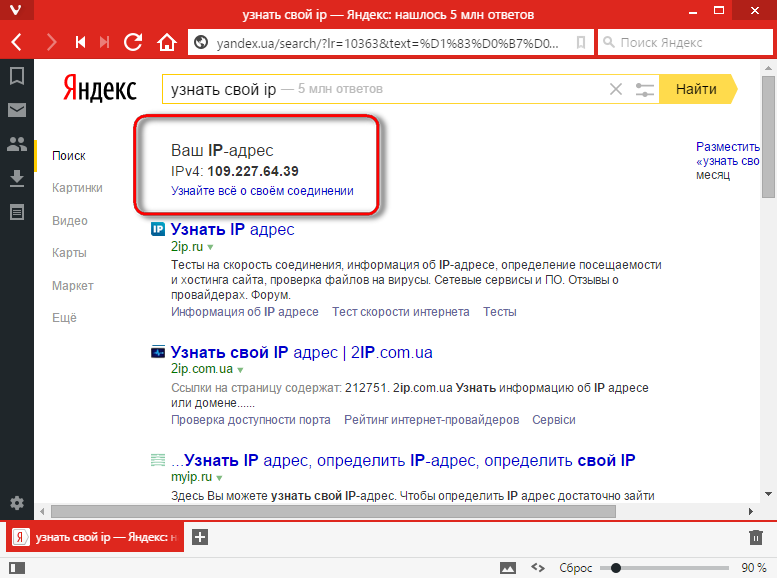
При натисканні посилання «Дізнайтеся все про своє сполученні» нам будуть показані детальні дані про інтернет-з'єднання. Плюс до цього, веб-сервіс Яндекс. Інтернетометр надає тестування швидкості Інтернету.
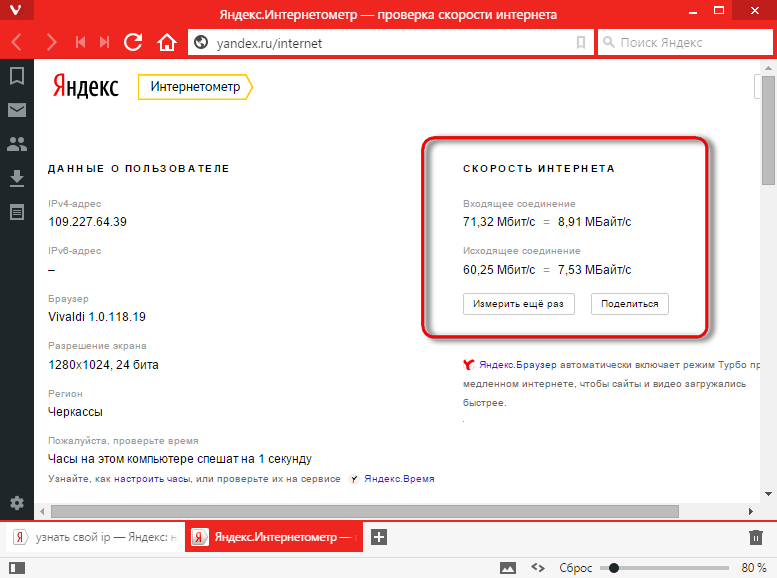
Трохи нижче в пошуковій видачі Яндекса побачимо масу інших спеціалізованих веб-сервісів, які поряд з IP-адресою можуть надати інші відомості.
Внутрішній IP-адреса
Пошук свого внутрішнього IP-адреси необхідно проводити всередині комп'ютера за допомогою засобів операційної системи. Де в системі можна побачити свій IP-адресу? Розглянемо варіанти для різних версій Windows - 7 і 8.1.
Почнемо з Windows 7. У системному треї натискаємо значок доступу до мережі. З'явиться невелике віконце з швидким доступом до центру управління мережами. Цей розділ панелі управління системи нам і потрібен, натискаємо на нього, щоб відкрити.
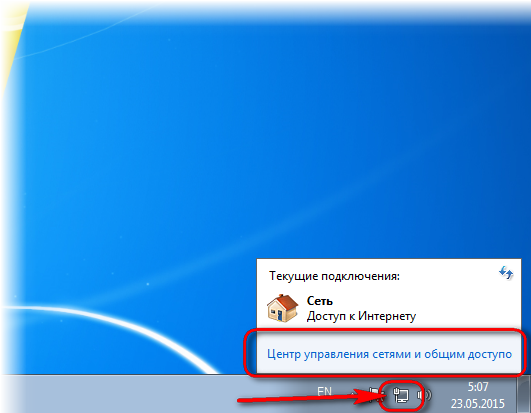
Далі тиснемо «Зміна параметрів адаптера».
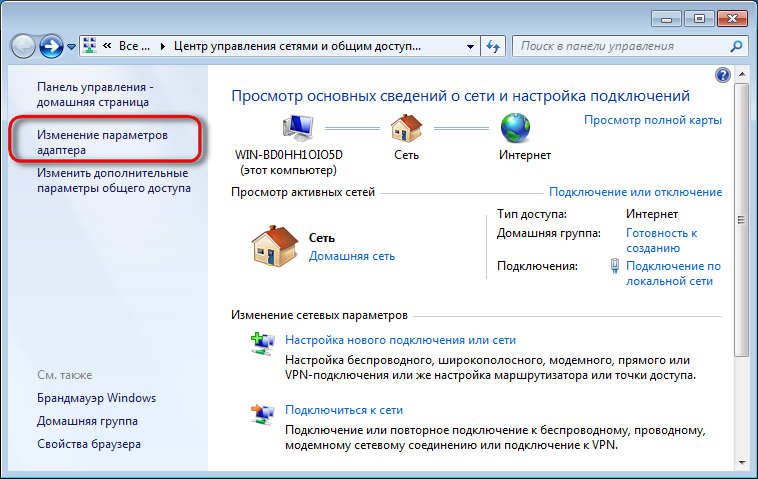
У новому віконці побачимо існуюче підключення до локальної мережі. Подвійний клік відкриє інформацію про стан цього підключення. Тиснемо кнопку «Відомості».
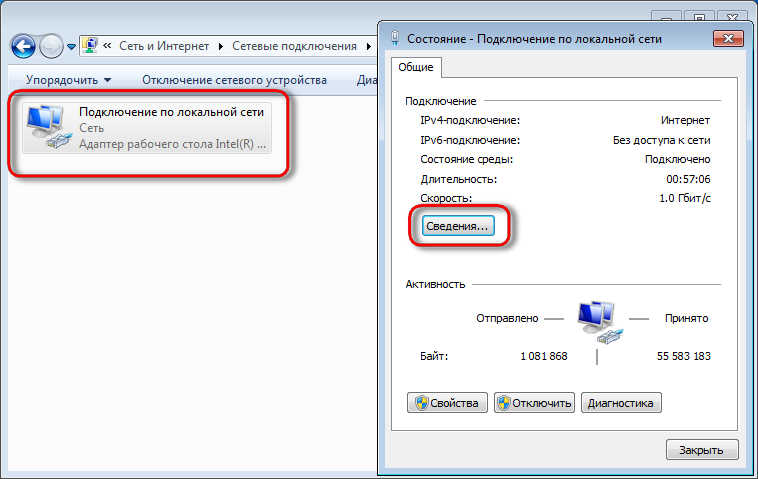
У новому віконці відомостей про мережевому підключенні в числі інших даних побачимо свій внутрішній IP-адреса.
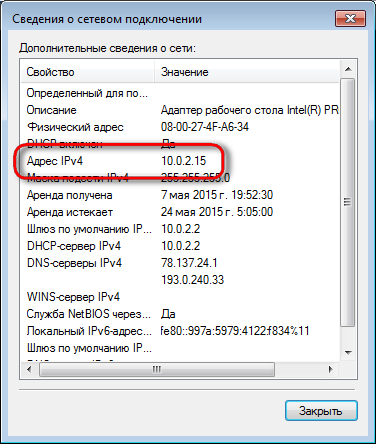
У Windows 8.1 цей процес схожий, тільки буде задіяна не десктопний функціонал системи, а штатний Metro-додаток «Параметри». У системному треї натискаємо значок доступу до мережі.
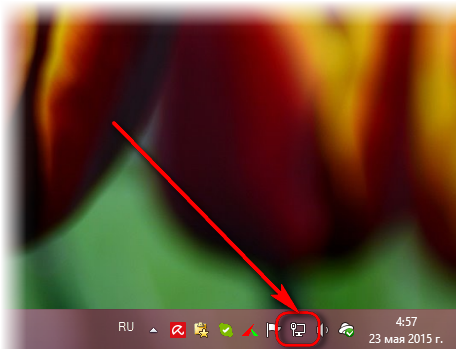
Потім нам потрібна опція перегляду параметрів підключення.
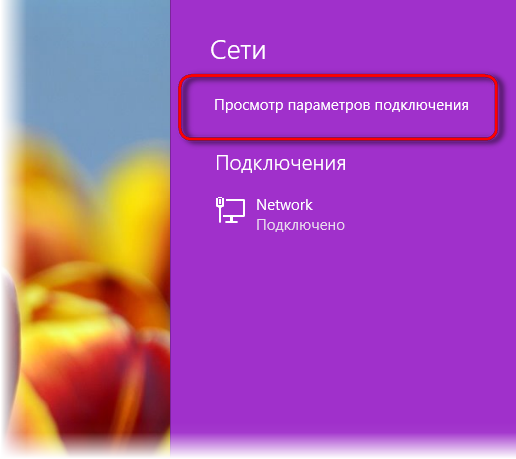
Кількома своє підключення до мережі.
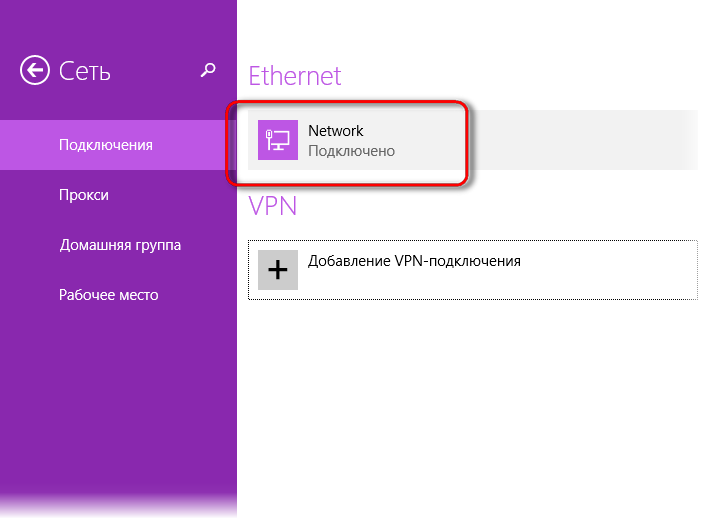
І вже можемо бачити внутрішній IP-адреса.
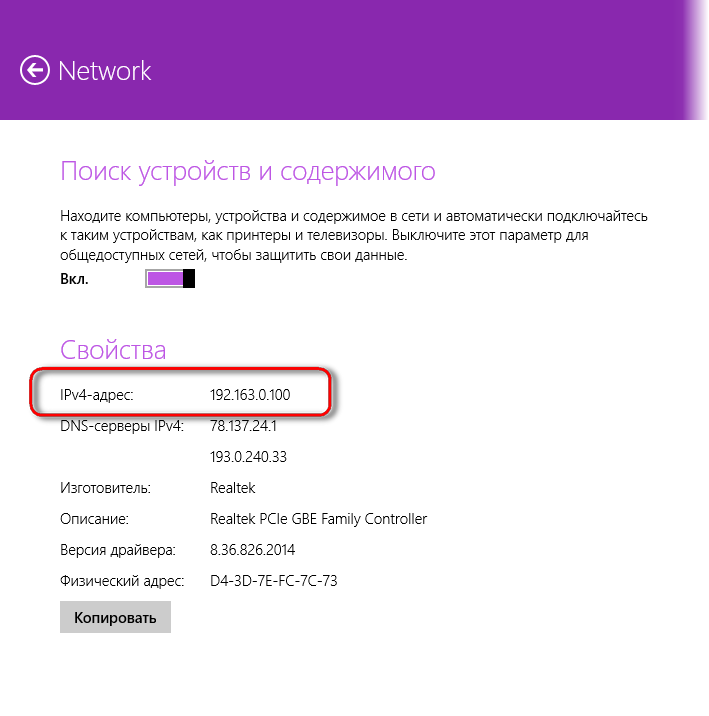
Де в системі можна побачити свій IP-адресу?
